VENTANAS (comando) Buscar
Las opciones que se encuentran disponibles dependen de si se están configurando ventanas de espacio modelo (en la presentación Modelo) o de presentación (en una presentación guardada (espacio papel)).
Fichas de ventanas gráficas de espacio modelo: Nuevas ventanas—Espacio modelo, Ventanas guardadas—Espacio modelo
Fichas de ventanas gráficas de presentación: Nuevas ventanas—Presentaciones, Ventanas guardadas—Presentaciones
Es importante crear ventanas gráficas de presentación en su propia capa. Cuando esté listo para dar salida al dibujo, puede desactivar la capa y sacar la presentación sin incluir los contornos de las ventanas gráficas de presentación.
Lista de opciones
Se muestran las siguientes opciones.
Ficha Nuevas ventanas—Espacio modelo (cuadro de diálogo Ventanas gráficas)
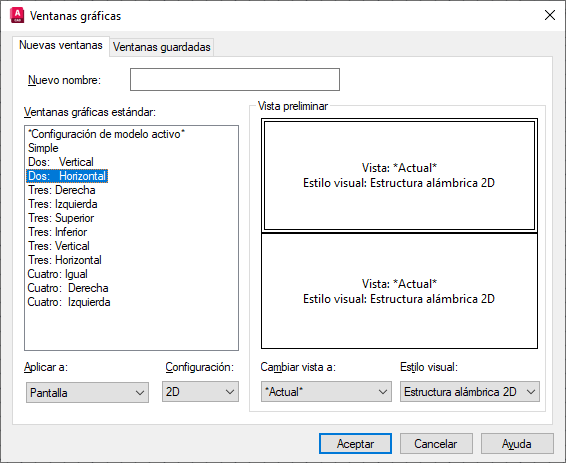
- Nuevo nombre
-
Especifica un nombre para la nueva configuración de ventanas de espacio modelo. Si no se indica ningún nombre, se aplicará la configuración de ventanas pero no se guardará. Si no se guarda una configuración de ventana, no se podrá utilizar en una presentación.
- Ventanas gráficas estándar
-
Enumera y establece las configuraciones estándar de las ventanas gráficas, incluyendo ACTUAL, que es la configuración actual.
- Vista preliminar
-
Muestra una vista preliminar de la configuración de ventana gráfica seleccionada y las vistas por defecto asignadas a cada ventana gráfica individual de la configuración.
- Aplicar a
-
Aplica la configuración de ventanas gráficas de espacio modelo a toda la pantalla o a la ventana gráfica actual.
- Visualizar: Aplica la configuración de ventana gráfica a toda la visualización de la ficha Modelo.
- Ventana actual: Aplica la configuración de ventana gráfica exclusivamente a la ventana actual.
- Configuración
-
Determina si se trata de una configuración 2D o 3D. Si se selecciona 2D, la nueva configuración de ventana se crea inicialmente con la vista actual en todas las ventanas. Si se selecciona 3D, se aplica un conjunto de vistas ortogonales 3D estándar a las ventanas de la configuración.
- Cambiar vista a
-
Sustituye la vista en la ventana gráfica seleccionada por la vista que se elija en la lista. Puede elegir una configuración de ventana guardada o, si ha seleccionado una configuración 3D, puede seleccionarla en la lista de vistas estándar. Utilice el área Vista preliminar ver las opciones elegidas.
- Estilo visual (no disponible en AutoCAD LT)
-
Aplica un estilo visual a la ventana gráfica. Se muestran todos los estilos visuales disponibles.
Ficha Ventanas guardadas—Espacio modelo (cuadro de diálogo Ventanas gráficas)
Muestra todas configuraciones de ventanas modelo guardadas en el dibujo.
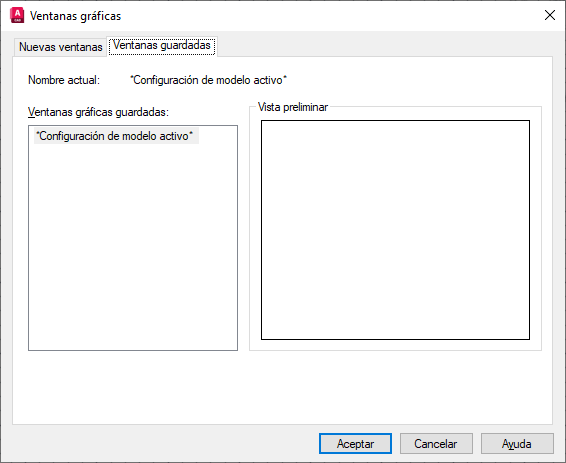
- Nombre actual
-
Muestra el nombre de la configuración de ventanas actual.
Ficha Nuevas ventanas—Presentaciones (cuadro de diálogo Ventanas gráficas)
- Ventanas gráficas estándar
-
Muestra una lista de configuraciones de ventana gráfica estándar y configura ventanas gráficas de presentación.
- Vista preliminar
-
Muestra una vista preliminar de la configuración de ventana gráfica seleccionada y las vistas por defecto asignadas a cada ventana gráfica individual de la configuración.
- Intervalo de ventana gráfica
-
Precisa el espacio que desea aplicar entre las ventanas de presentación que está configurando.
- Configuración
-
Determina si se trata de una configuración 2D o 3D. Si se selecciona 2D, la nueva configuración de ventana se crea inicialmente con la vista actual en todas las ventanas. Si se selecciona 3D, se aplica un conjunto de vistas ortogonales 3D estándar a las ventanas de la configuración.
- Cambiar vista a
-
Sustituye la vista en la ventana gráfica seleccionada por la vista que se elija en la lista. Puede elegir una configuración de ventana guardada o, si ha seleccionado una configuración 3D, puede seleccionarla en la lista de vistas estándar.
Ficha Ventanas guardadas—Presentaciones (cuadro de diálogo Ventanas gráficas)
Muestra las configuraciones guardadas de ventanas gráficas de espacio modelo para utilizarlas en la presentación actual. No se puede guardar ni dar nombre a las configuraciones de ventanas gráficas de presentación.